教程网首页 > 百科教程 > ps教程 》 ps模糊锐化高级教程
ps模糊锐化高级教程
一、USM锐化。
第一步,把要锐的图像打开。
第二步,复制一层,把原图层的小眼睛关上,把图放大到100%。

第三步,在【滤镜】菜单中找到【锐化】——“USM锐化”,开。
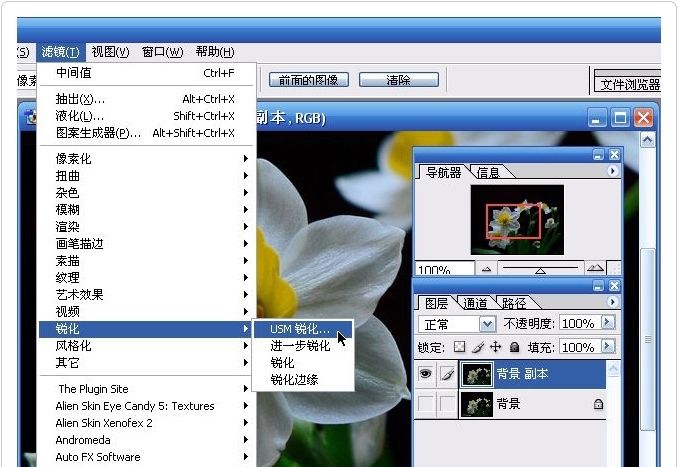
第四步,移动“数量”、“半径”、“域值”的滑块儿,左眼看大图整体,右眼看小窗口局部,调整。
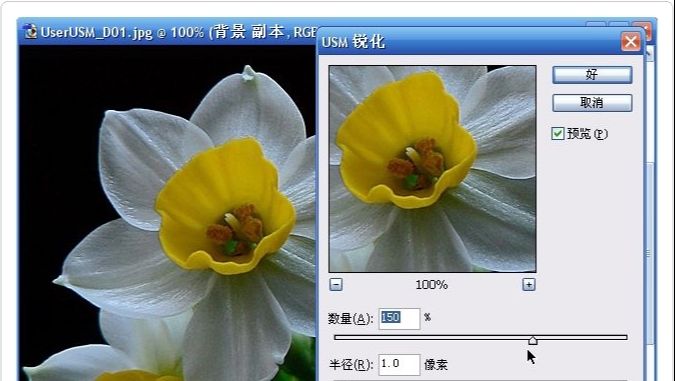
对比:
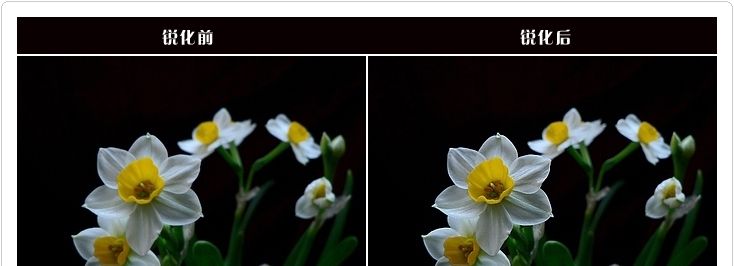
二、高反差保留锐化
第一步,把图拖进来。
第二步,复制二层,把原图层眼睛关上,选中最上图层,把图放大到100%。
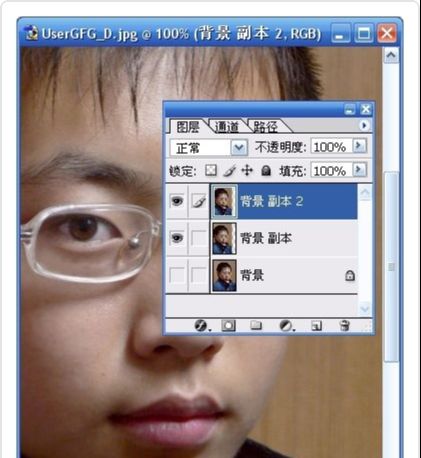
第三步,打开【图像】菜单,找【调整】——点“去色”。
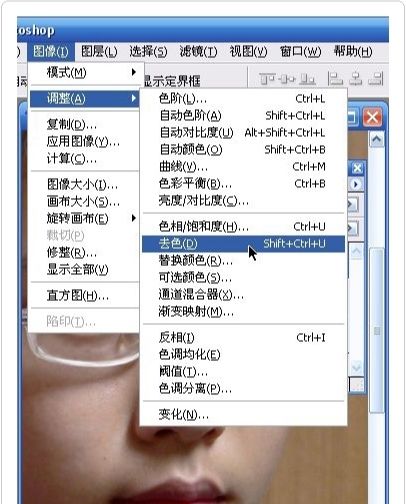
第四步,打开【滤镜】菜单,找【其他】——“高反差保留”。
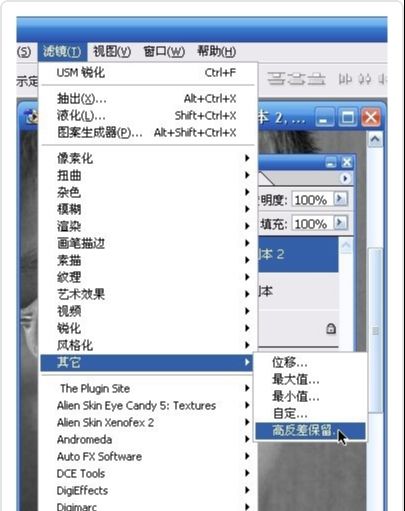
第五步,调“半径”,在1-4为佳,根据图片大小和需锐的程度。
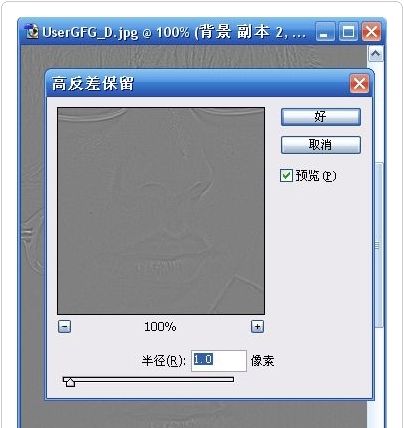
第六步,在图层面板“图层”俩字下面的小口里选“叠加”,调整右面的不透明度。
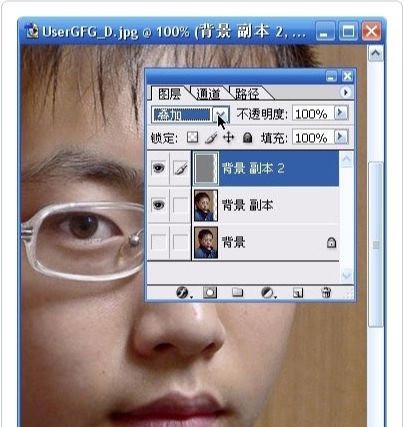
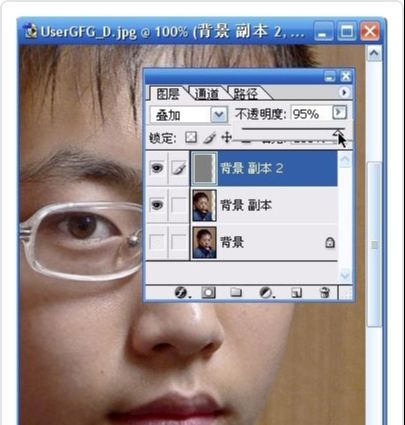
对比:

ps模糊锐化高级教程相关文章:
无相关信息扫一扫手机观看!

最新更新的教程榜单
- photoshop做立体铁铬字03-08
- ps制作字体雪花效果03-08
- ps需要win10或者更高版本得以运行03-08
- adobe03-08
- ps怎么撤销的三种方法和ps撤销快捷键以及连03-08
- ps神经滤镜放哪里03-08
- Photoshopcs6和cc有什么差别,哪个好用,新手03-08
- ps怎么给文字加纹理03-08
- ps怎么修图基本步骤03-08
- adobephotoshop是什么意思03-08











